Como registrar las compras realizadas en una tienda en la pagina Avísalo de Correos del Ecuador
- jonathan cellere

- 29 mar 2018
- 3 Min. de lectura
Actualizado: 25 abr 2018
A partir de la gran oleada de compras en tiendas online, Correos del Ecuador introdujo una nueva política, un impuesto para todas las compras online que se realicen desde octubre del 2017, este impuesto es de 3.51 incluido iva.
Bienvenido a este post, aquí trataremos de aclarar todas las dudas sobre el tema del impuesto y como se realizan los registros de las compras, este impuesto se asigna a
todo paquete menor a 2000 gr o 4.4 lb.

El cobro sera de 3.51 $ por paquete, esto quiere decir si hacemos un pedido en tres tienda diferentes, por ejemplo unas gafas una gorra y un estuche, si cada uno de estos artículos son enviados de forma independiente tendremos que pagar el impuesto para cada uno de ellos es decir 3.51 $ por cada paquete lo que es un total de 10.53 $.
Correos del Ecuador indica que este cobro mejorara el servicio, sin embargo en mi experiencia esto no ha sido del todo cierto, es verdad que en algunos aspectos han mejorado pero en otros no y lo veremos mas adelante.
A partir de esta introduccion continuaremos con el tutorial de como registrar una compra, en esta ocasión lo haremos desde la tienda Aliexpress que fue el turorial anterior, cabe recalcar que este proceso sera el mismo que se realiza para cualquier tienda que realice un envio postal como lo son Aliexpress, Wish, DealEXtreme, Ebay(en algunos casos).
Comencemos
Debemos ingresar a nuestra cuenta de la tienda seleccionada donde hayamos hecho nuestras compras , luego ir a la opcion mis pedidos o my orders en ingles.

Si ingresamos desde el telefono celular veremos esta interfaz e ingresaremos a la opcion todos mis pedidos.

Una ves aqui lo que nos interesa es el codigo llamado #Tranking, este nos permite realizar un seguimiento del paquete en todo el transcurso desdde el envio hata la llegada de nuestro hogar, en el caso de Aliexpress damos un clic en seguimiento o TrackOrder.

O aparecera desde el telefono celular esta interfaz

Una ves aqui nos aparacera el codigo #Tracking qu es el que necesitamos para registrar nuestra compra .
Ese sera el codigo que debemos copiar yo tapo los ultimos digitos por motivos de seguridad. el siguiente paso es diriguirnos al siguiente link
En otra pagina como wish seguiremos los mismos pasos solo que nos diriguiremos a historial de pedidos y buscaremos el numero tracking o de seguimiento igual que en vivos en la pagina de aliexpress.

Tambien debemos saber el valor del producto ya que esto nos servira mas adelante en el registro

Vamos a la opcion registrarse, nos aparecera la siguiente pantalla

Llenamos los datos correspondientes, confirmamos el registro en nuestro correo electronico registrado. Regresamos al link anterior
Y vamos a la opcion inicio de sesión, e iniciamos sesión.

ahora en primer lugar debemos registrar nuestra direccion, para ellos nos vamos a la pesta{a direcciones, esta debe ser la misma que pusimos en nuestra compra, esto para que el proceso sea mas rapido y no haya inconcistencias.
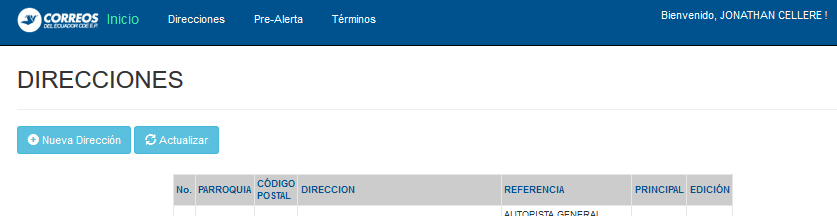
Elejimos la opcion nueva direccion y llenamos los datos.

aqui debemos eleguir la provincia canton y las calles, para las calles se debe ingresar parte del nombre de la calle o el nombre completo luego damos un click en buscar y si estamos seguros de nuestra direccion damos en seleccionar, en caso de que no aparesca o no sepamos el nombre de las calles.
Recomiendo utilizar google maps y ver nuestra ubicacion y los nombres de las calles ya que hay calles con nombres como en la siguiente imagen.

Aqui podemos ver que las calles no tienen nombre entonces ingresamos el nombre que obtenemos a traves de Google Maps, y veremos los resultads y selecionamos la correcta y llenamos los datos y al final guardamos la direccion.
“Guardamos la direccion, al final nos aparecera la siguiente imagen, yo tapo la direccion por motivos personales”

Aqui podemos ver que puse dos direcciones por si alguien tiene varias, aqui debemos seleccionar una principal dando clic en edicion y luego en la casilla de principal y luego guardamos dando un click en el icono de guardar.

Aqui ya estamos listos para el registro de nuestros paquetes ya que hemos terminado la configuración de la cuenta.
Nos dirijimos a la opcion Prealertas

Luego damos un clic en Nueva Prealerta.

Aqui llenaremos los datos con el numero de #Tracking que ya obtuvimos anteriormente y el precio del producto, ademas de la descripcion, una ves listo podemos dar en guardar y el proceso de registro termino y tendremos que repetir solo estos ultimos pasos para registrar cada compra y obtendremos una lista como esta.

Aqui podemos ver que tendremos control de nuestros envios a traves de la opción historial, y el pago se realiza cuando el icono de status de pago se habilita como en el primer paquete.
Esto es todo por el tutorial, posteriormente publicaremos cual es el significado de los mensajes que aparecen en el historial.
Si quieren apoyarnos den clic en el siguiente link y salta la publicidad, sera de gran ayuda


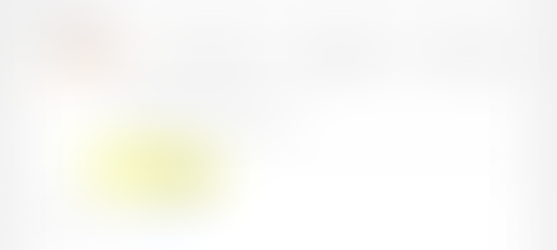

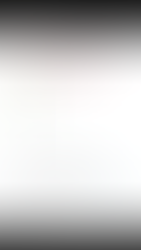
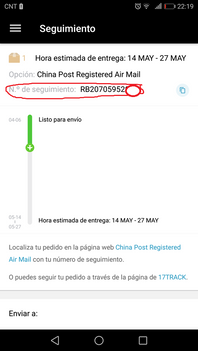
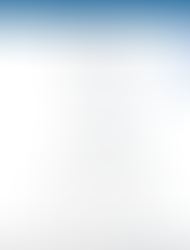


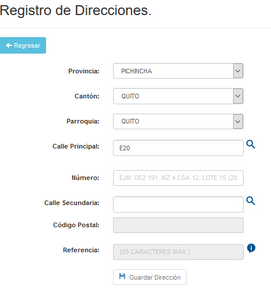
Comentarios